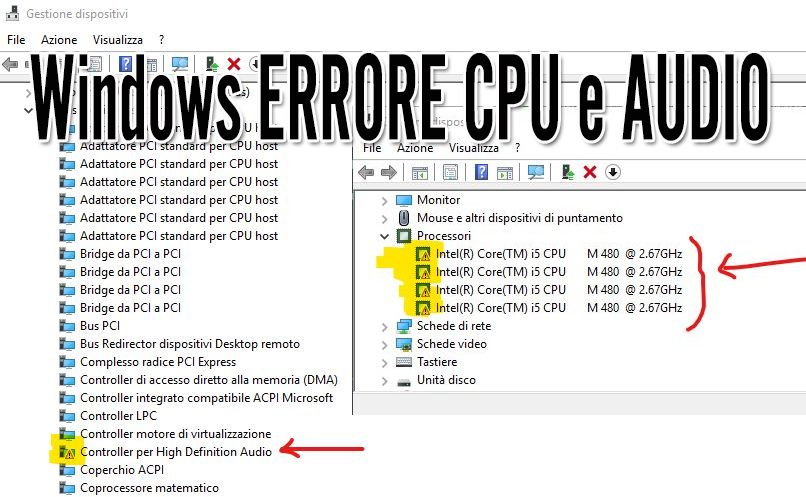Errore CPU e AUDIO su Windows 10 dopo clonazione di sistema
Errore CPU e AUDIO su Windows 10 dopo clonazione di sistema
Se avete affrontato la clonazione di un disco con Windows 10 ( copia completa di sistema e dati ) potreste essere incorsi in un errore che sta facendo impazzire molti laboratori di riparazione : sostanzialmente il PC clonato funziona ma con un errore segnalato sulle CPU e soprattutto senza audio.
Il vero difetto, infatti, è la scheda audio che non ne vuol sapere di funzionare, mentre le CPU, sebbene segnalate come “senza driver” funzionano regolarmente.
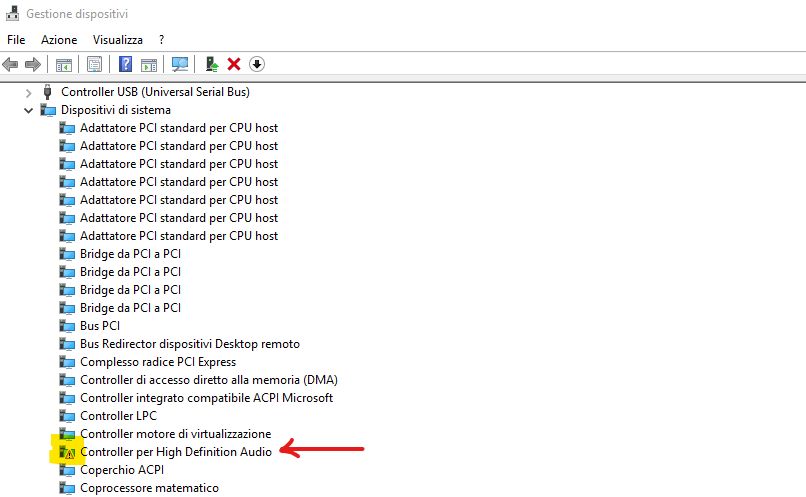
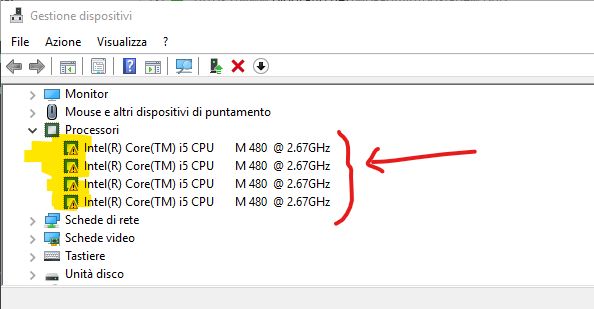
Windows 10 disco clonato CPU in errore e niente Audio
La soluzione che vi propongo quest’oggi è frutto di un’attenta ricerca fra forum internazionali alla scoperta di qualche metodo risolutivo : ne ho trovato uno che ho testato su un paio di PC con esito positivo.
La mia casistica è ancora limitata, ditemi voi, nei commenti , se ha funzionato anche per voi.
Per prima cosa dobbiamo aprire Gestione dispositivi ( Win+Pausa o TASTO SESTRO sul Windows START e scegliete Gestione dispositivi) e posizioniamoci sopra il primo CORE della CPU in errore ( la foto è quella che vedete sopra ).
A questo punto facciamo TASTO DESTRO e scegliamo Aggiorna Driver
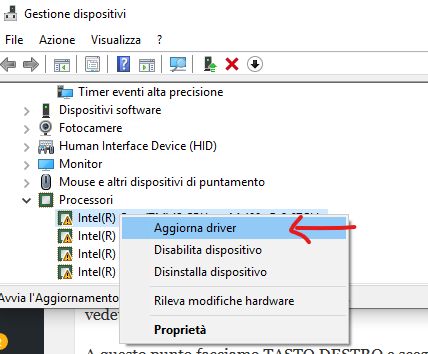
Ora scegliamo Cerca il software del driver nel computer
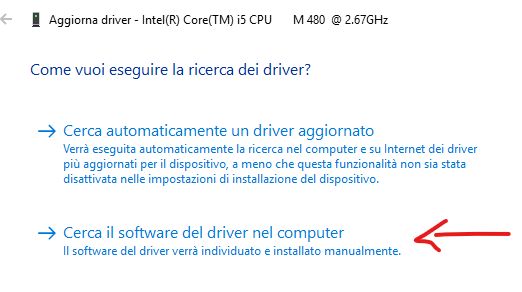
e quindi Scegli da un elenco di driver disponibili nel computer
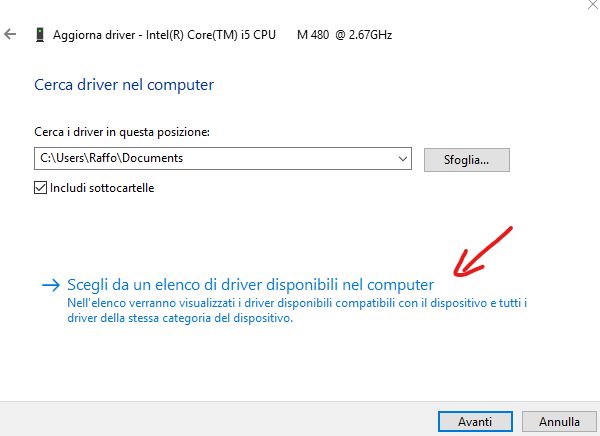
a questo punto non scegliete Intel Processore ( come suggerito dal sistema ) ma Processore
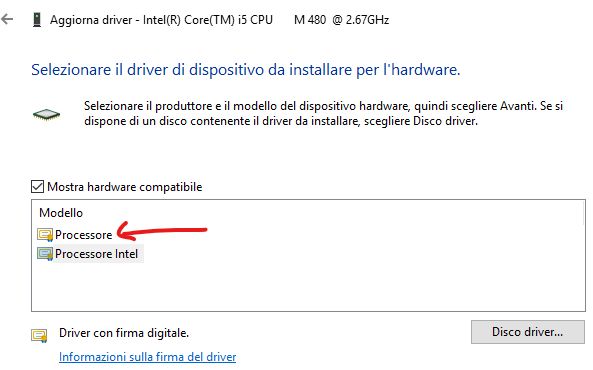
Vi troverete davanti a questa PIACEVOLISSIMA situazione…

Inutile dirvi che dovete ripetere la procedura per tutti i CORE di cui dispone la vostra CPU

Ora andate sul dispositivo della scheda audio e disinstallatelo con un click destro del mouse scegliendo Disinstalla dispositivo
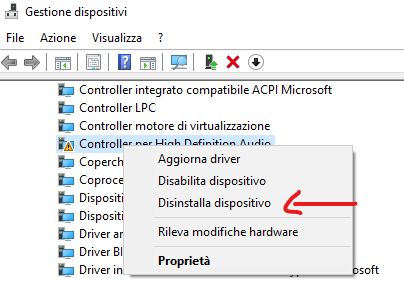
Poi facendo click sull’apposita icona lasciate che Windows cerchi e reinstalli il Driver corretto… 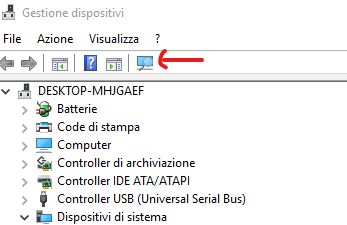 … sarà ancora in errore, ma non disperate… seguite a questo punto la procedura usata per i CORE della CPU ( quella sopra ) scegliendo il driver Audio che vi viene proposto
… sarà ancora in errore, ma non disperate… seguite a questo punto la procedura usata per i CORE della CPU ( quella sopra ) scegliendo il driver Audio che vi viene proposto
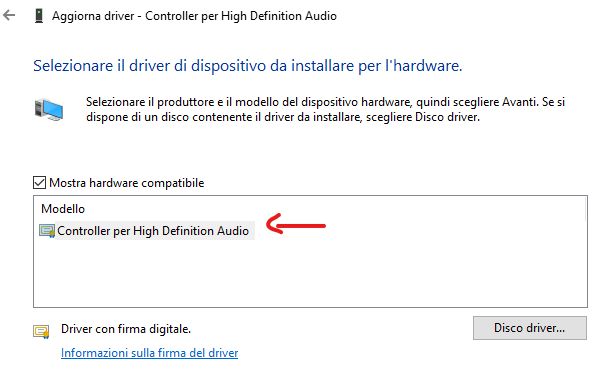
Non ci crederete ma il vostro Audio tornerà a funzionare regolarmente… eddai!!!…. offritemi un caffè !!!!